在寫論文、制作文檔過程中我們常常需要添加目錄,手動添加麻煩不說,往往后續已修改整個排版就亂掉,所有序號就需要重新對應,那今天將告訴你如何快速自動設置目錄,下面小編就為大家詳細介紹一下,來看看吧。
步驟
1、建立一個空白文檔,右上角的樣式中(word自動升級的目錄就是根據這個各級的標題),可以看到有各種標題,標題1、標題2……等等,選擇標題1如圖所示。

2、選擇標題1,如圖所示標題,這個就是目錄中的第一級標題。分別選擇標題2,標題3寫上如下的標題這樣就制作好三級的標題了。
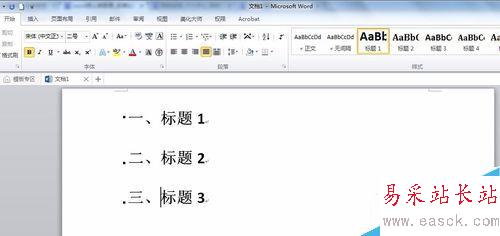
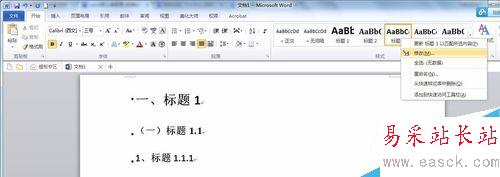

3、每個標題的樣式可以修改,如點擊標題1的右鍵,選擇修改,如下圖2所示,可以編輯樣式,包括大小、字體、縮進等等。
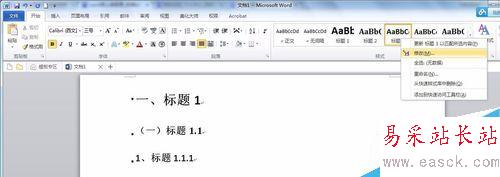

4、下面我們在正文中隨意添加正文,如圖所示,將一頁的內如填充到了2頁。

5、在引用-目錄-插入目錄,可以修改級別,默認是3級目錄,比如我這邊修改到2,就顯示2級的,點擊確認。
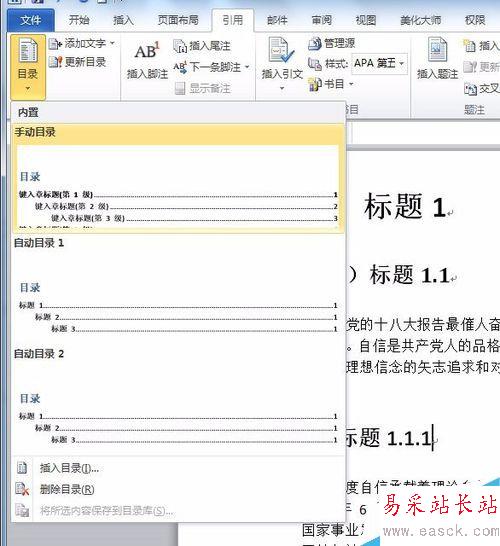
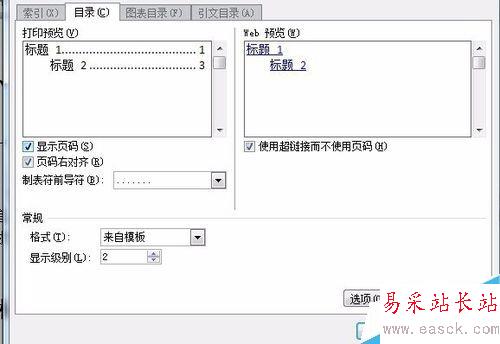
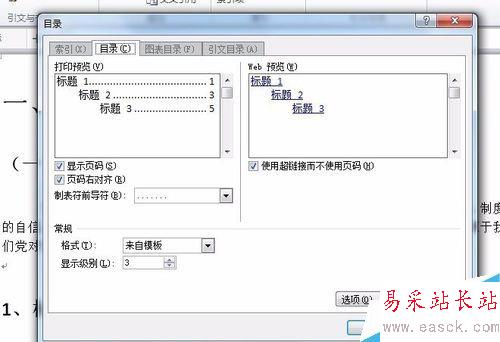
6、如圖所示,在word開頭就出現目錄了。
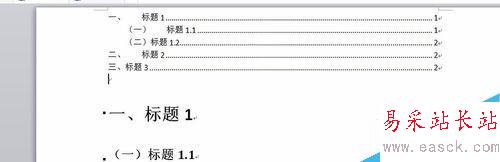
7、若想在左側出現目錄,則在菜單視圖中,將導航窗口勾上,則會在左側出現目標。
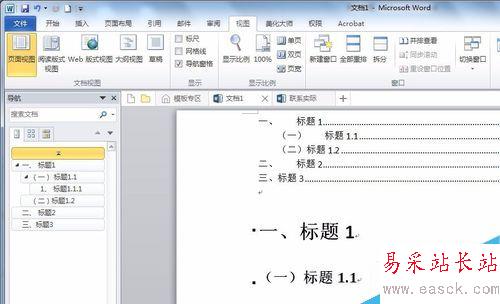
以上就是在word文檔中怎么自動設置目錄方法介紹,操作很簡單的,大家學會了嗎?希望能對大家有所幫助!
新聞熱點
疑難解答